Решение проблем с яркостью и контрастом
1. Выделите клип в Окне Фильма и щелкните по кнопке панели Видеоинструменты в левом верхнем углу этого окна (рис. 9.1).
Откроется панель Видеоинструменты .
2. Щелкните по кнопке Цветокоррекция/ фильтры (вторая снизу), чтобы открыть инструмент, управляющий цветом и добавляющий визуальные эффекты (рис. 9.2).
3. При помощи кнопок в панели Плеер переместите видеофрагмент на тот кадр, в котором нарушены яркость и контраст (рис. 9.5).
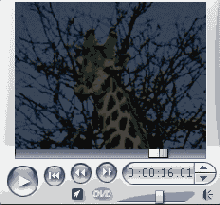
Рис. 9.5. Жираф был немного темноват
4. Для корректировки изображения вы можете воспользоваться двумя способами (при этом не забывайте следить за всеми изменениями в окне Плеера , рис. 9.6):
- передвиньте ползунок яркости в нужное положение;
- при помощи ползунка контраста верните резкость границам, которые были размыты во время установки яркости.

Рис. 9.6. После увеличения яркости и контраста жирафа стало лучше видно
5. Чтобы сохранить изменения, выполните одно из предлагаемых действий:
- нажмите на кнопку вызова другого инструмента в панели Видеоинструменты ;
- щелкните по кнопке X в правом верхнем углу панели Видеоинструменты , чтобы закрыть ее.
